Bir WordPress Güncellemesi Sitemi Bozdu – Gelecekteki Arızaları Nasıl Önleyebilirim
Yayınlanan: 2024-06-04WordPress sitemi nasıl güvende tutacağıma dair birçok tavsiye okudum. Duyabileceğiniz en yaygın şeylerden biri WordPress'i her zaman hemen güncellemektir. Bu tavsiyeye uydum ve sitem bozuldu.
Bu, tek bir özelliğin bozulması ya da yerinden çıkan bir tasarım öğesi değildi. Tüm site çöktü; WordPress kontrol paneline bile giriş yapamadım.
Panikledim. Sitem gitmişti . Bir hata mesajım vardı ama bu benim için hiçbir şey ifade etmiyordu. Neyin yanlış gittiğine dair hiçbir fikrim yoktu.
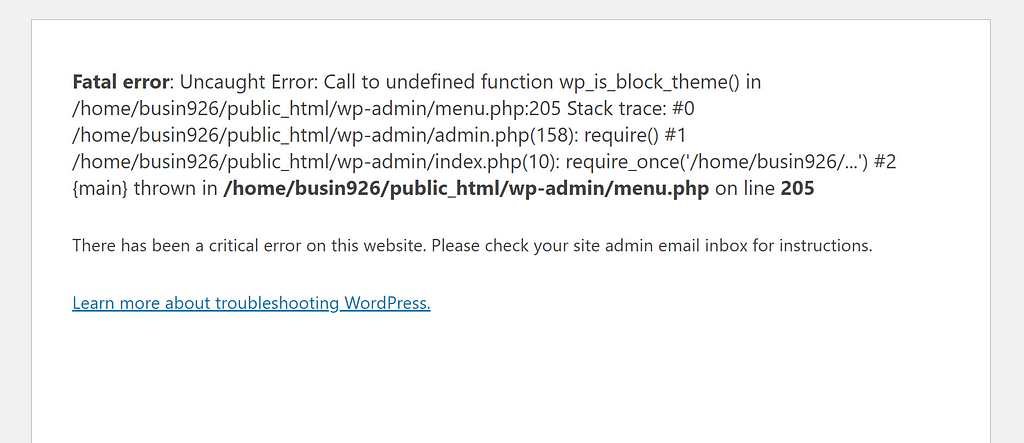
Birkaç derin nefes aldıktan sonra hosting şirketim ile iletişime geçtim. Sitemi tekrar ayağa kaldırdılar ve kriz atlatıldı. Rahatladım ama aynı zamanda buna benzer bir şeyin tekrar olabileceğinden de korktum, özellikle de WordPress forumlarında benzer hikayeleri gördükten sonra:
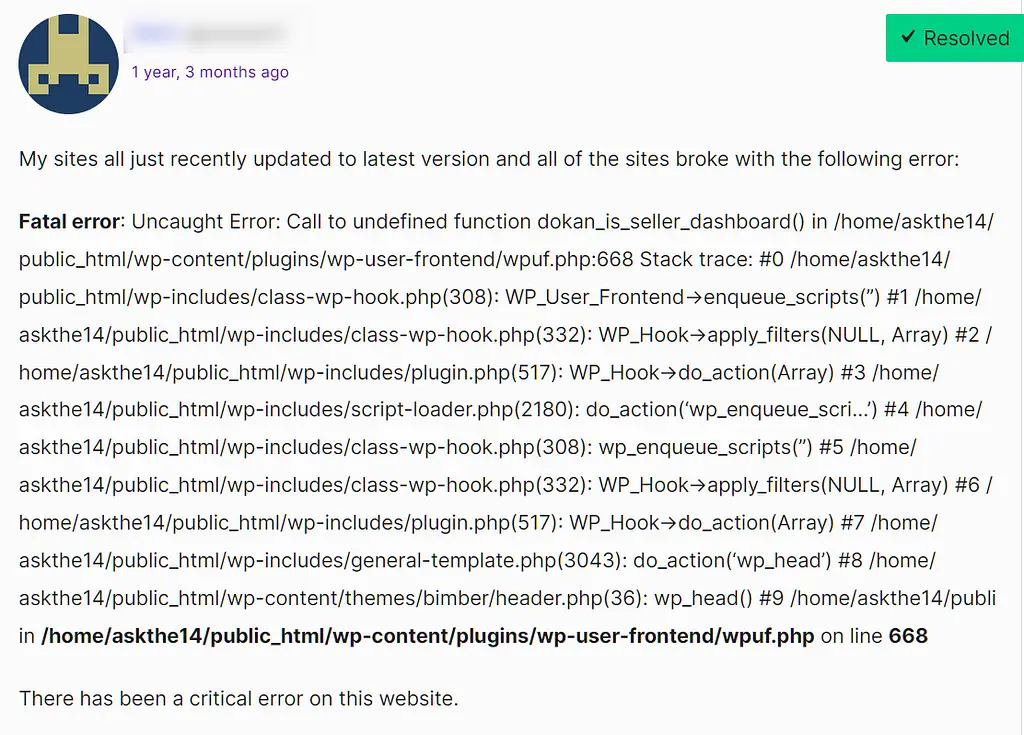
Bundan kaçınmanın yolları olması gerektiğini biliyordum, bu yüzden bir sürü araştırma yaptım ve sitemi güvenli bir şekilde güncellemek için beş bölümlük bir süreç geliştirdim:
1. Bekle
WordPress güncellemeleri genellikle güvenlik düzeltmeleri içerdiğinden, WordPress'i derhal güncellemek sitenizi güvende tutmak için önemlidir . Ancak "hemen" mutlaka "bir güncelleme mevcut olduğu anda" anlamına gelmez.
Aslında beklemenin birkaç nedeni var:
- Temalarınızın ve eklentilerinizin WordPress'in en yeni sürümüyle uyumluluk sağlayacak şekilde güncellendiğinden emin olmak için.
- WordPress ekibine siteyi bozan sorunları güncellemede düzeltmeleri için zaman vermek.
Birçok kişi WordPress'in en yeni sürümüne güncelleme yapmak için birkaç hafta beklemenizi tavsiye ediyor:

Bunu aklımda tutarak artık WordPress'in en son sürümünü yüklemeden önce her zaman bir ila iki hafta bekliyorum. Gerçekten meşgulsem daha da bekleyebilirim çünkü güncelleme sürecimin tamamını tamamlayacak zamanım olduğundan emin olmak istiyorum.
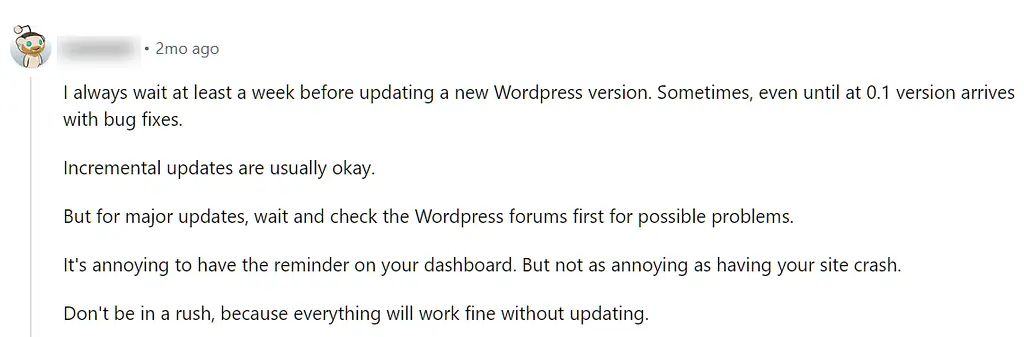
2. Site yedeği oluşturun
Yaptığım ilk şey, bir WordPress güncellemesinin sitemi bozması durumunda sitemin sunucuya yüklenebilecek bir kopyası olan bir yedek oluşturmaktır.
Teknik olarak bunu kendim yapmak zorunda değilim. Birçok web barındırma şirketi gibi web barındırıcım da otomatik yedeklemeler sağlar. Son otomatik yedeklemeden bu yana hiçbir şeyi değiştirmediysem, şirketten sitemi geri yüklemek için bunu kullanmasını isteyebilirim.
Yine de bilgisayarımda bir yedekleme olduğunu ve gerekirse onu kendim geri yükleyebileceğimi bilmenin verdiği huzur var. Ayrıca WordPress için pek çok ücretsiz yedekleme eklentisi mevcut olduğundan, WordPress yönetici panosundan ayrılmadan yedeklemeyi oluşturabiliyorum. Duplicator'ı kullanıyorum.
3. Tüm "ekstralarımı" güncelle
Daha sonra temamı ve sitemdeki tüm eklentileri WordPress yönetici kontrol panelinin Güncellemeler alanı aracılığıyla güncelliyorum. Bunu yapmak, her şeyin WordPress'in yeni sürümüyle uyumlu olmasını sağlar.
Temanızda veya eklentilerinizde güncelleme yoksa WordPress'in en yeni sürümüyle uyumlu olmayabilirler. Eklentilerimin uyumluluk durumunu WordPress.org dizininde arayarak tekrar kontrol etmeyi seviyorum. Bunun eklenti sayfasının sağ tarafında listelendiğini göreceksiniz:
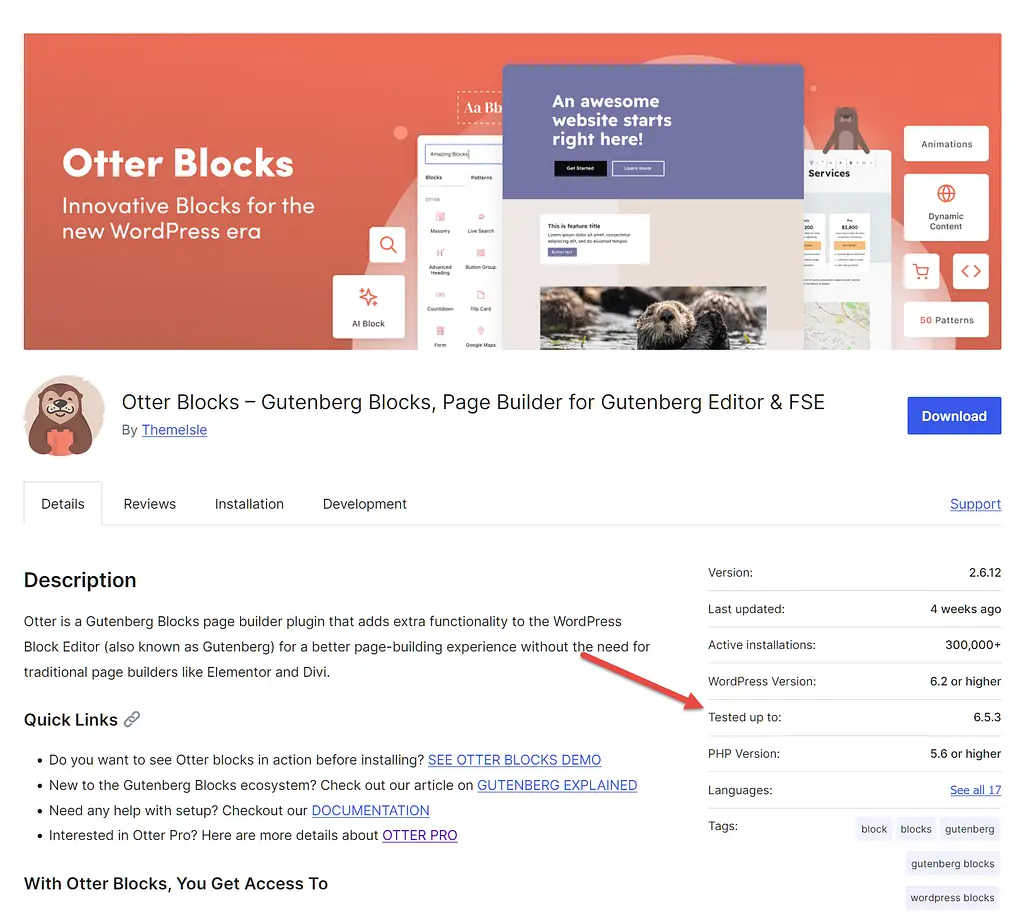
Bu size WordPress'in en yeni güncellemeyle test edilip edilmediğini gösterir. Eğer yoksa birkaç seçeneğiniz var:
- Bu eklentinin uyumluluk açısından güncelleneceği varsayımıyla WordPress'i güncellemeden önce biraz daha bekleyin .
- Yine de WordPress'i güncelleyin, umarım işe yarar. WordPress, yazılımın yeni sürümlerini eski eklentilerle uyumlu hale getirmek için çok çalışıyor, bu nedenle bu bazen işe yarayabilir.
- Bu eklentinin WordPress'in en yeni sürümüyle ne zaman test edileceğini öğrenmek için eklenti oluşturucusuyla iletişime geçin .
- Eklentiyi devre dışı bırakın ve WordPress'i güncelleyin; daha sonra birkaç hafta içinde eklentinin durumunu kontrol ederek eklentinin WordPress'in en yeni sürümüyle test edilip edilmediğini kontrol edebilirsiniz.
- Eklentiyi, WordPress'in en yeni sürümünde zaten test edilmiş olan benzer bir eklentiyle değiştirin .
4. WordPress'i güncelleyin
Artık WordPress'in kendisini güncellemenin zamanı geldi! Bunu WordPress yönetici kontrol panelinin Güncellemeler sayfasından yapabilirsiniz.

Yazılımın tamamının güncellenmesi birkaç dakika veya daha uzun sürebilir, bu nedenle pazarlama veya yönetici görevlerini tamamlamak için genellikle farklı bir sekmeye giderim. Sitemin tekrar kapanıp kapanmayacağını merak ederek Güncellemeler sayfasına endişeyle bakmaktan daha iyidir.
5. Siteyi test edin
Sitem bozulduğundan beri WordPress güncellemelerine karşı biraz ihtiyatlıydım, bu yüzden bir güncelleme tamamlandığında onaylamak için sitemi kontrol ediyorum:
- Metin, görseller ve diğer tasarım öğeleri mevcut
- Ana sayfalardaki bağlantılar çalışıyor
- İletişim formları ve kayıt formları çalışır
Sitelerim oldukça basit olduğundan bu işlem yalnızca birkaç dakika sürer. Çok sayıda ana sayfanız veya karmaşık bir site düzeniniz varsa test için bir veya iki saat ayırmak isteyebilirsiniz.
Çoğu zaman her şey yolunda gidiyor ve o gün yapmak istediğim diğer şeylere geçebiliyorum. Ancak bazen altıncı bir adım da vardır:
6. Sorun giderme
Bir WordPress güncellemesi sitenizi bozarsa yapabileceğiniz birkaç şey vardır:
- Başka birinin bu sorunu yaşayıp yaşamadığını kontrol edin. WordPress topluluğu çok büyük ve faydalıdır, dolayısıyla bir çözüm bulabilirsiniz.
- Ev sahibinizin müşteri hizmetlerine ulaşın. Çoğunlukla neyin yanlış gittiğini tespit edebilir ve çözümler önerebilir veya bunları sizin için uygulayabilirler.
- Eklenti müşteri hizmetlerine ulaşın. Eklentilerinin WordPress'in en yeni sürümüyle ilgili sorunları hakkında bilgi edinmek isteyeceklerdir. Üstelik, sorun üzerinde zaten çalışıyor olabilirler ve size ne zaman bir çözüm bekleyeceğinizi söyleyebilirler.
- Sorunlara neden olan eklentileri devre dışı bırakın/değiştirin. Bunu siteniz için tam olarak gerekli olmayan herhangi bir eklenti için yapabilirsiniz.
- Sitenizi geri yükleyin. Her şey başarısız olursa, birinci adımda oluşturduğunuz yedeği kullanarak sitenizi geri yükleyebilir ve ardından WordPress'i güncelleyene kadar birkaç hafta daha bekleyebilirsiniz. WordPress yönetici alanına erişiminiz varsa bir Geri Alma Eklentisi kullanabilirsiniz.
WordPress güncellemelerine dikkat edin!
WordPress güncellemeleri genellikle birçok sorunu çözer.
Ayrıca yeni sorunlara da neden olabilirler, bazen sitenizi tamamen bozabilirler; bu dersi zor yoldan öğrendim.
Artık sitemi güncellemeler yoluyla güvende tutacak bir sürecim var. Umarım siz de takip edersiniz, böylece siteniz bozulsa bile hızlı ve paniğe kapılmadan düzeltebilirsiniz.
WordPress güncellemeleriyle ilgili sorun yaşadınız mı? Bunları aşağıdaki yorumlarda paylaşın!
